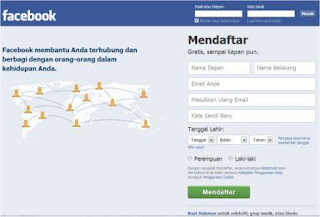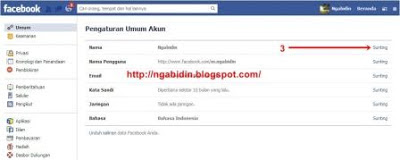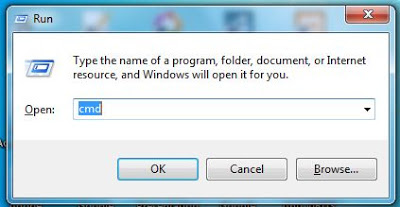sangatlah penting dalam sebuah blog yang sangat mengutamakan SEO. Karena dengan adanya artikel terkait, pengunjung tidak akan bosan membaca artikel blog kita. Sehingga Bounce Rate akan semakin kecil.
Dan kali ini saya akan share bagaimana cara membuat artikel terkait dengan gambar, Berikut langsung saja kita simak bersama-sama :)
Screenshoot :
Screenshoot :
Cara Membuat Artikel Terkait dengan Gambar :
- Login Blogger
- Masuk Menu Template - Edit HTML - Lanjutkan
- Centang pada Expand Template Widget
- Cari kode
8. Paste'kan kode script diatas tepat dibawah kode :
9. Jika sudah, klik Simpan Template.
Catatan :
Berikut ini adalah kode yang bisa sobat ganti sebelum menyimpan template, gantilah tulisan berwarna merah sesuai keinginan sobat.
- Menampilkan jumlah artikel terkait yang muncul max-results=7
- Judul artikel terkait var relatedpoststitle="Silahkan Baca Ini Juga:";
- Warna Tulisan var splittercolor="#000000";
Ok, Sekian saja postingan saya kali ini tentang Cara Membuat Artikel Terkait dengan Gambar, semoga dapat bermanfaat.